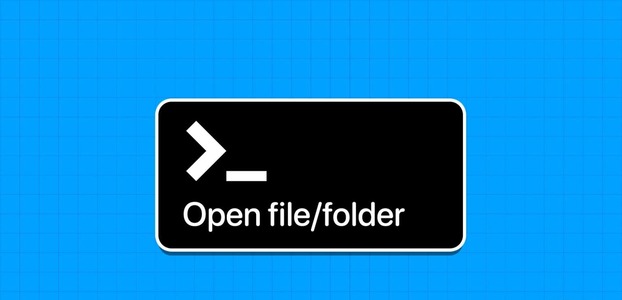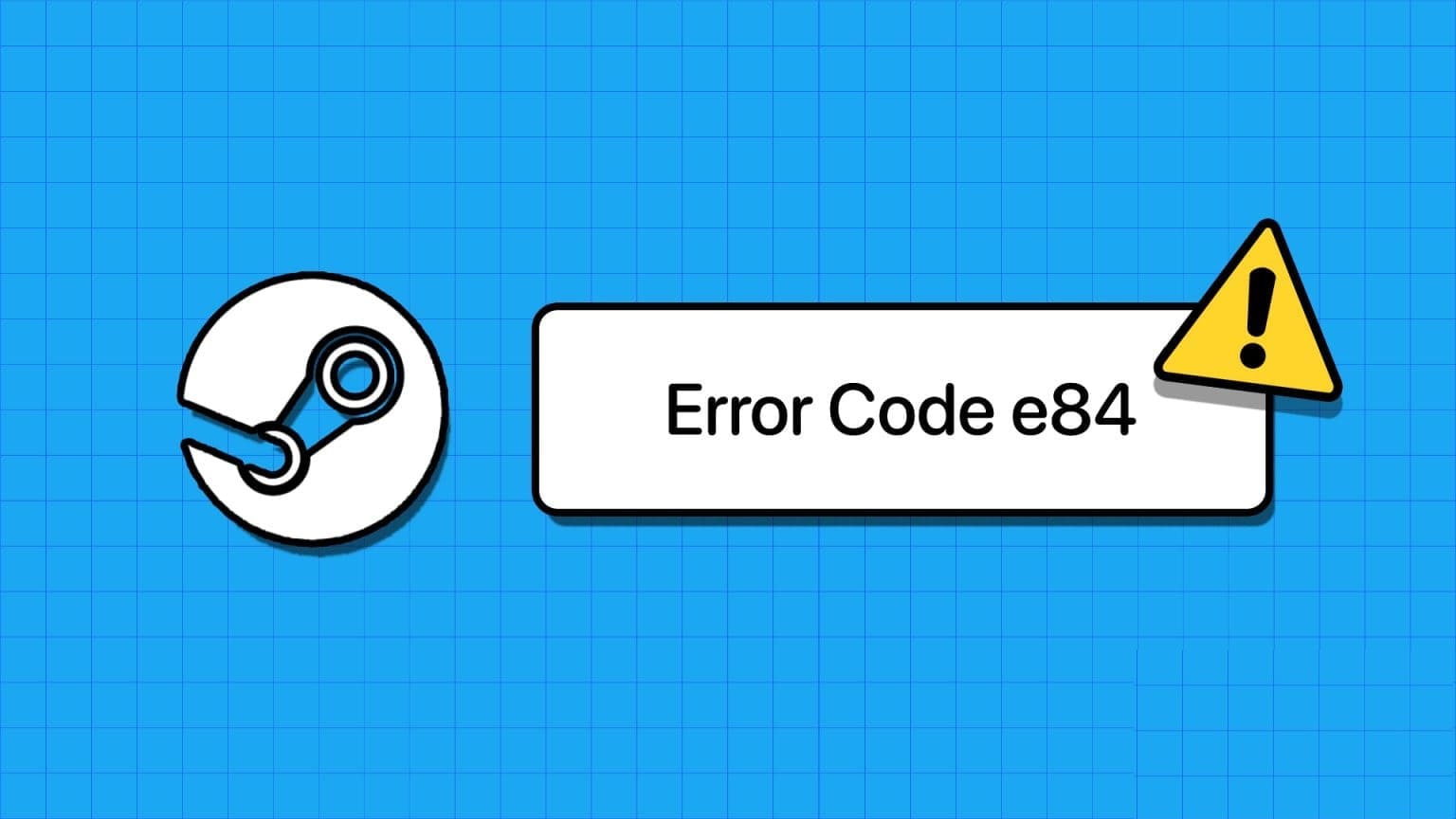Windows-oppdateringer er avgjørende for jevn og sikker drift av datamaskinen. Selv om nedlasting og installasjon av oppdateringer er en relativt enkel prosess, kan det være forvirrende hvis Windows fortsetter å bruke den samme oppdateringen gjentatte ganger. Hvis du opplever et lignende problem på din Windows 10 eller 11 PC, kan denne veiledningen hjelpe deg med å fikse Windows fortsetter å installere den samme oppdateringen.
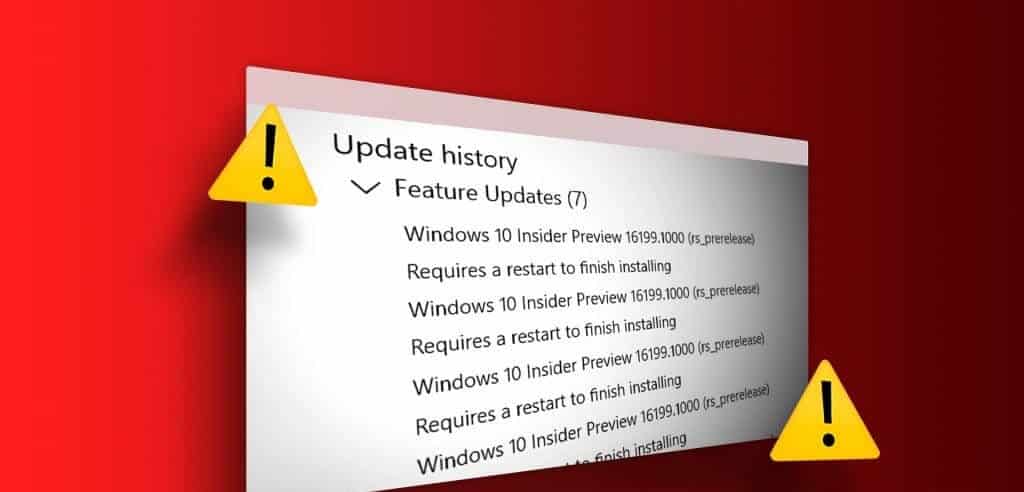
Den ufullstendige installasjonen av oppdateringen ogØdelagte systemfiler Problematiske oppdateringskomponenter er bare noen av årsakene til at dette kan skje. Denne veiledningen vil veilede deg til effektive løsninger som vil løse problemet raskt.
1. Kjør feilsøkingsprogrammet for Windows Update
Når du støter på problemer med Windows-oppdateringer, kjør den innebygde feilsøkingen. Den kan skanne systemet for eventuelle problemer som kan tvinge Windows til å installere den samme oppdateringen gjentatte ganger og prøve å fikse dem. Slik spiller du det.
Trinn 1: Klikk søkeikon Skriv inn på oppgavelinjen Feilsøk innstillinger, og trykk deretter på Enter.
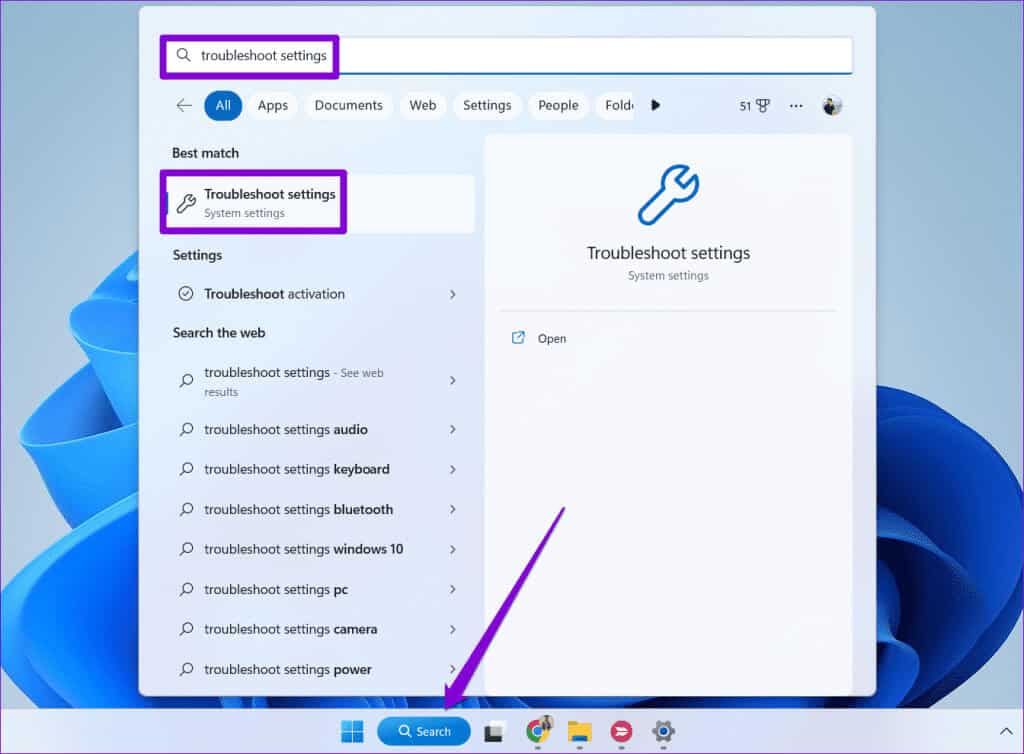
Trinn 2: Lokaliser Andre feilsøkere.
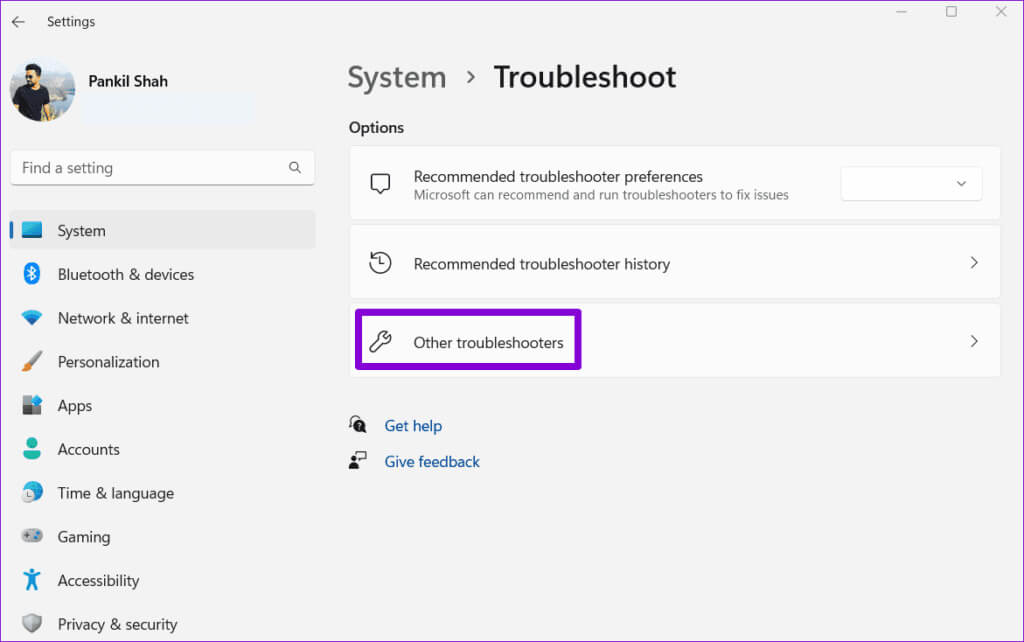
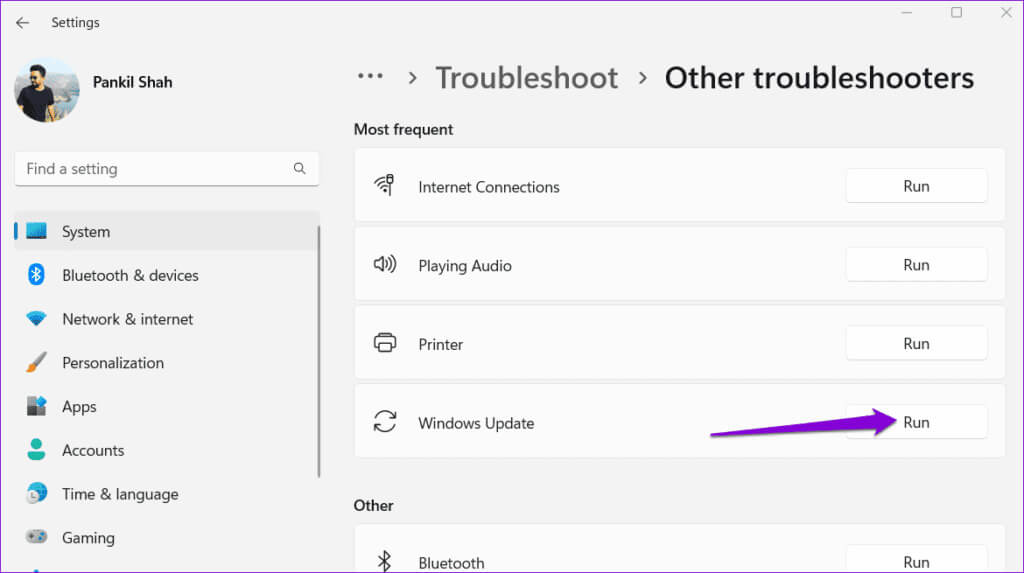
Etter å ha kjørt feilsøkingsprogrammet, sjekk om problemet vedvarer.
2. Sjekk oppdateringsdatoen
En vanlig årsak til at Windows 10- eller Windows 11-datamaskinen fortsetter å installere den samme oppdateringen, er fordi den forrige installasjonen mislyktes. For å bekrefte denne muligheten, må du Se gjennom oppdateringsloggen til Windows-datamaskinen. Slik gjør du det.
Trinn 1: Klikk på Tastatursnarvei Windows + I for å åpne en app Innstillinger. Bytte til Windows Update-fanen og klikk "Record Update".
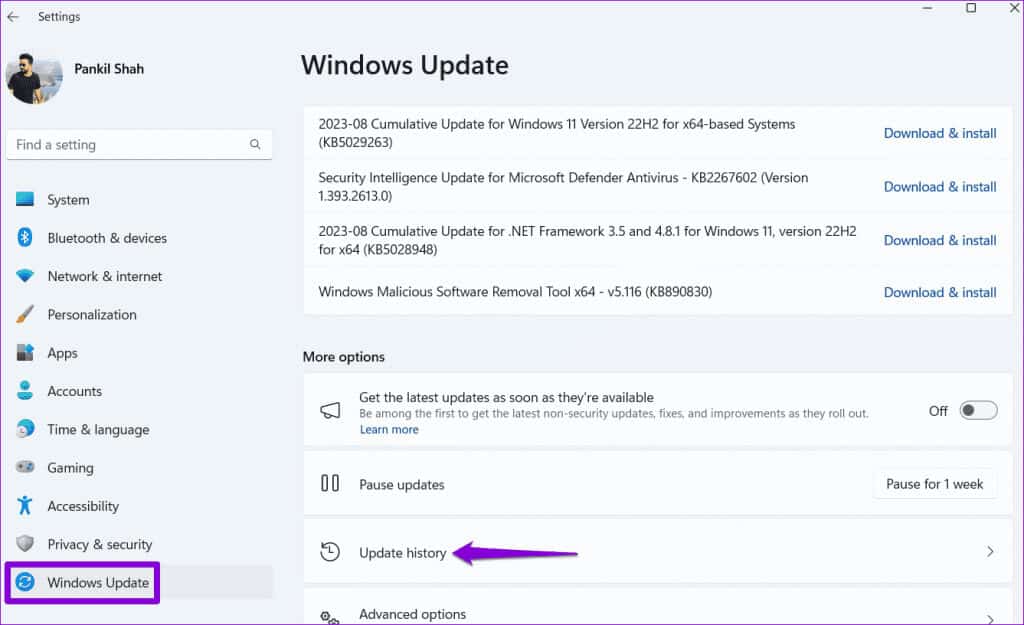
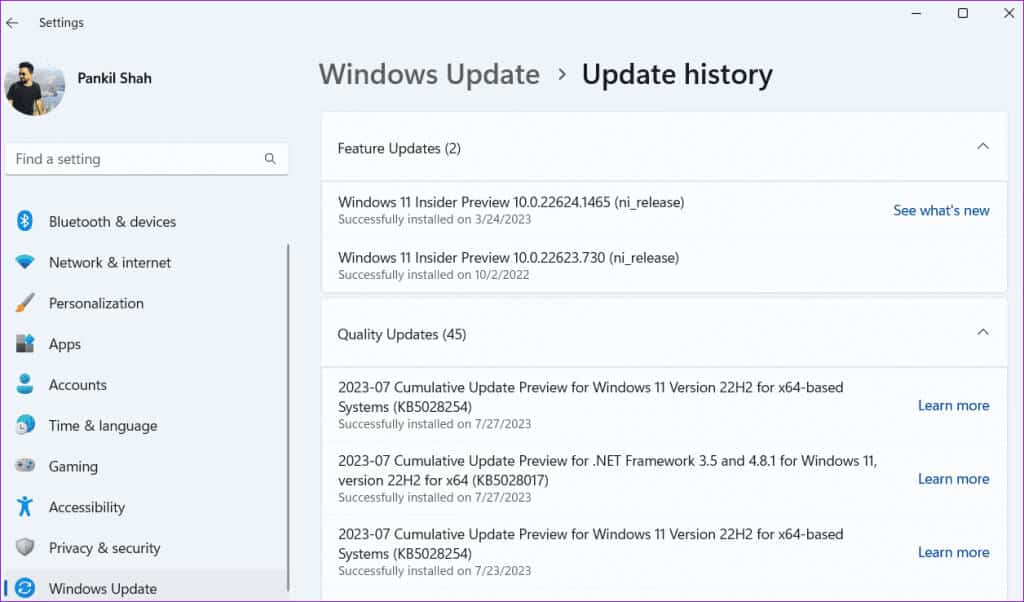
Hvis du opplever en mislykket oppdatering, er noen filer knyttet til den oppdateringen sannsynligvis korrupte. I dette tilfellet må du slette de eksisterende oppdateringsfilene fra mappen SoftwareDistribution Og last den ned igjen.
3. Tøm programvaredistribusjonsmappen
Windows lagrer alle nedlastede oppdateringsfiler i SoftwareDistribution-mappen før installasjon. Hvis noen filer er ødelagt, vil ikke oppdateringen installeres, noe som fører til at systemet ditt forblir sittende fast i en tilsynelatende endeløs løkke.
For å fikse dette, må du slette eventuelle oppdateringsfiler i SoftwareDistribution-mappen.
Trinn 1: Klikk på Tastatursnarvei Windows + R for å åpne dialogboksen "arbeid". skrive services.msc i boksen og trykk Enter.
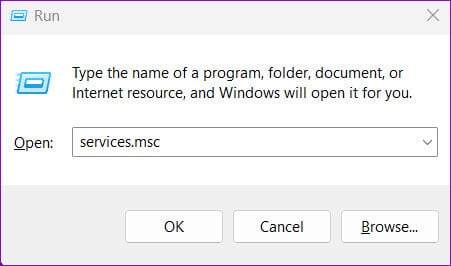
Trinn 2: Lokaliser Windows Update-tjeneste. Høyreklikk på den og velg slå av.
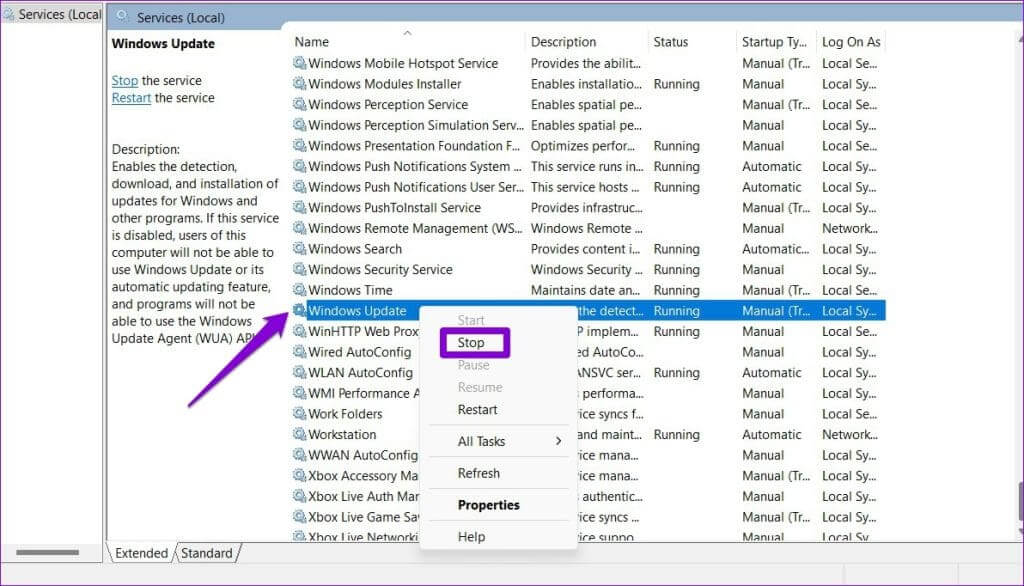
Steg 3: Klikk på Tastatursnarvei Windows + R for å starte dialogen "arbeid". skrive C: \ Windows \ SoftwareDistribution i boksen og trykk Enter.
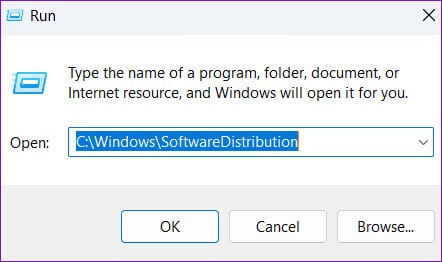
Trinn 4: Velg alle filene i en mappe SoftwareDistribution Og klikk på ikonet søppel øverst for å slette den.
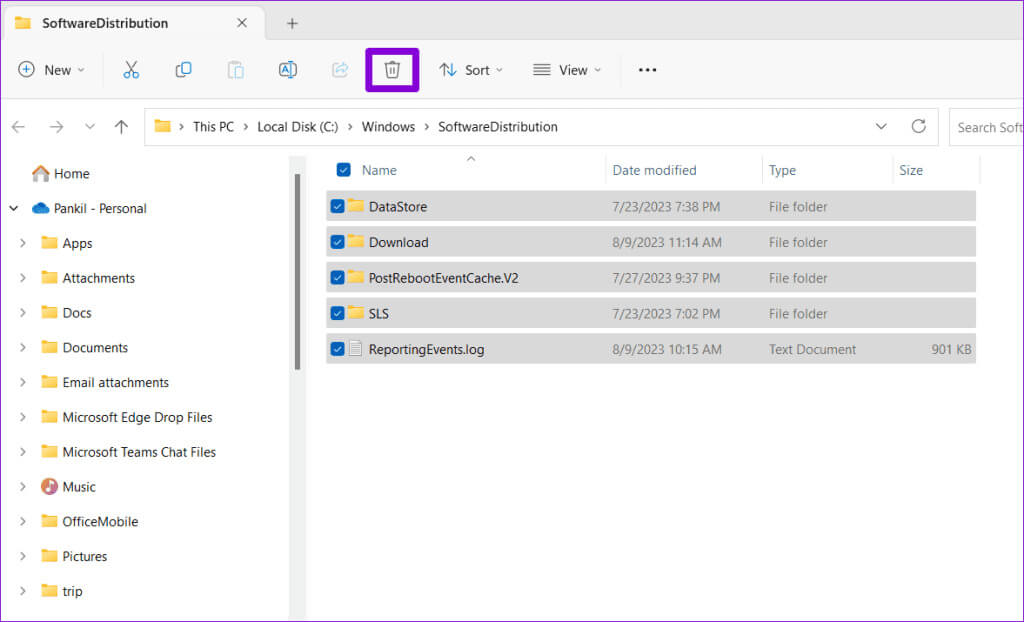
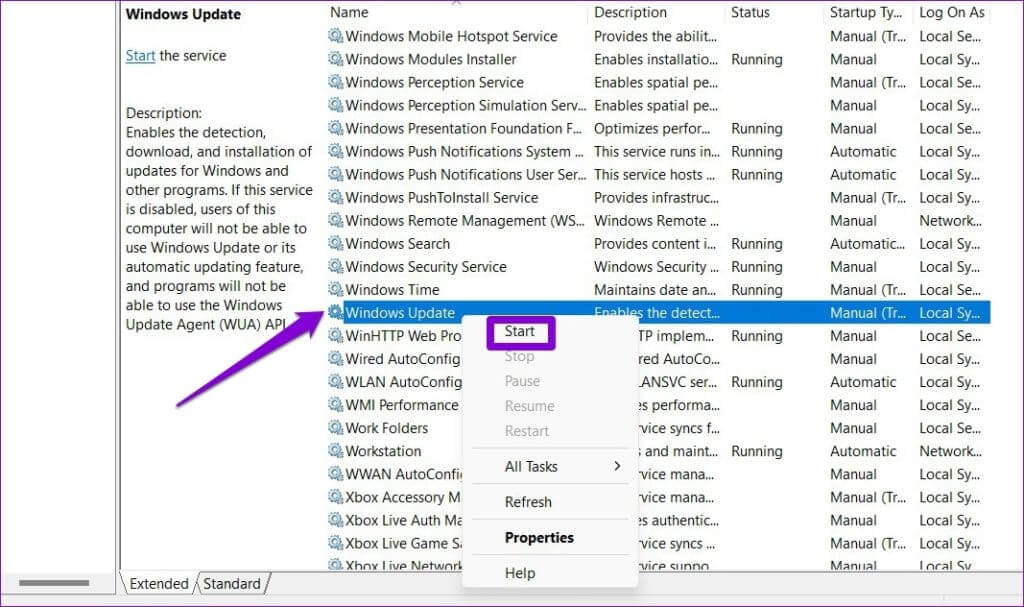
4. Avinstaller og installer den problematiske oppdateringen på nytt
En annen måte å forhindre at Windows installerer den samme oppdateringen om og om igjen, er Avinstaller den problematiske oppdateringen Og installer den på nytt. Slik kan du gjøre det.
Trinn 1: Klikk på Tastatursnarvei Windows + I for å åpne en app Innstillinger. Gå til Windows Update-fanen og klikk Oppdater logg.
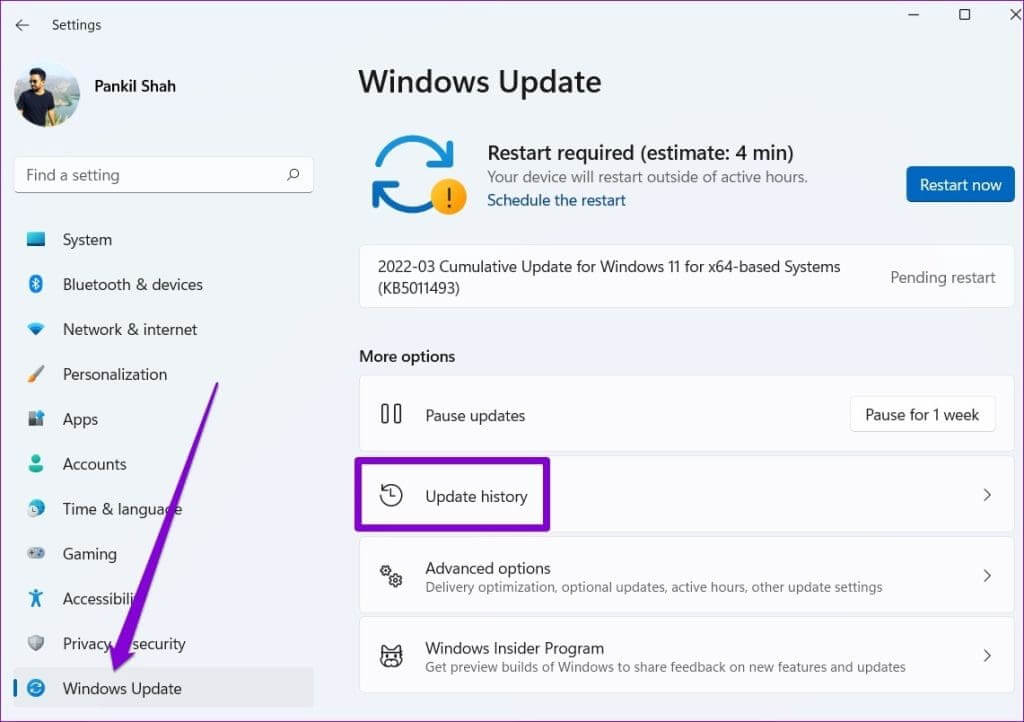
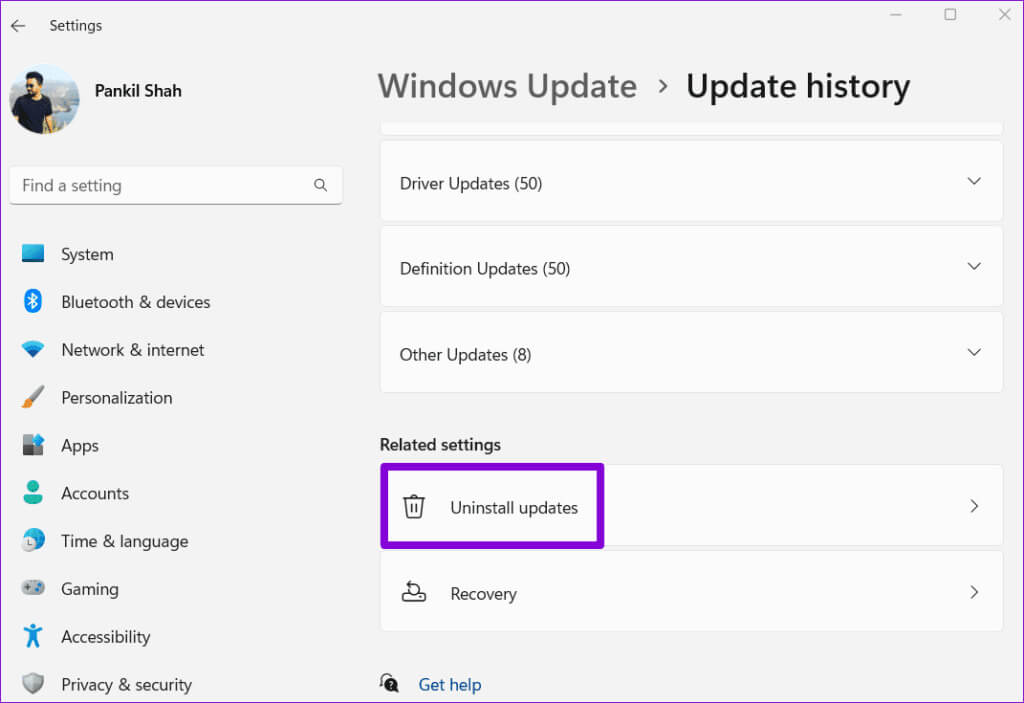
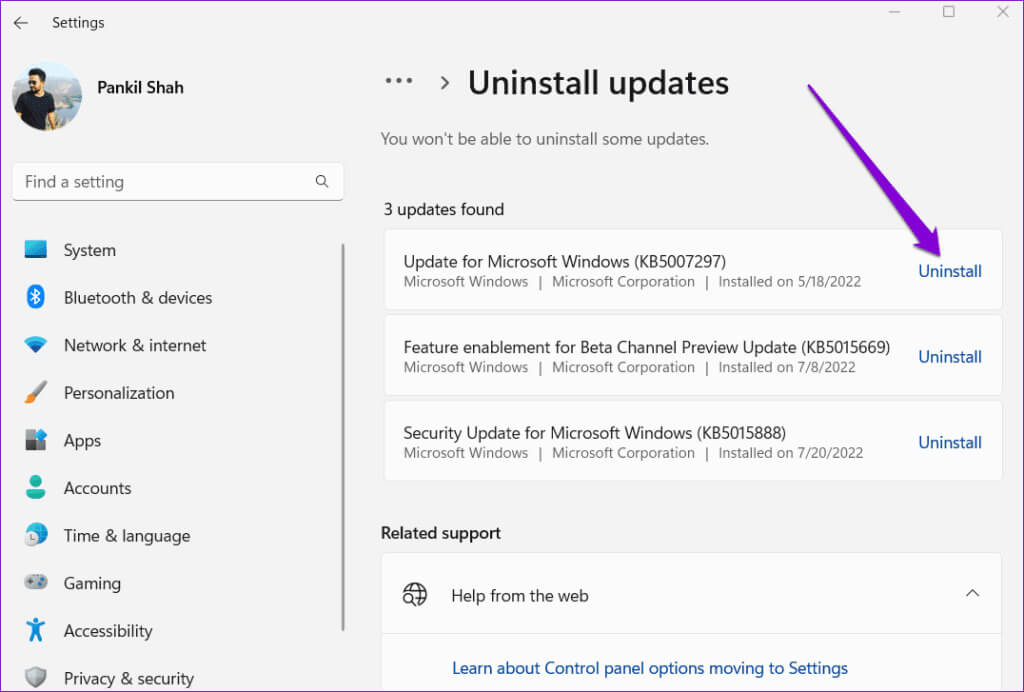
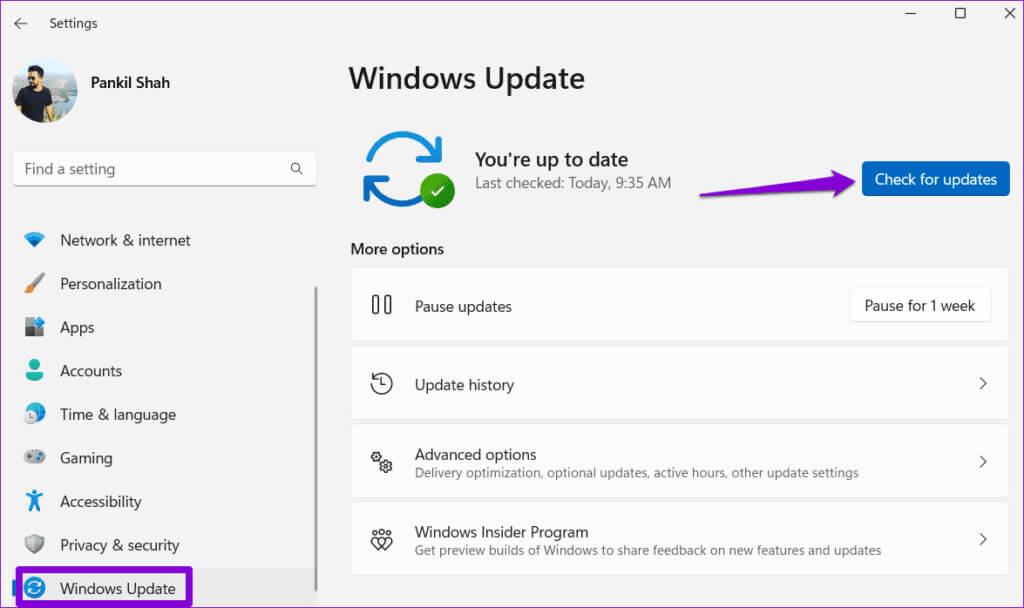
5. Utfør SFC- og DISM-skanninger
Windows-oppdateringer kan forekomme ofte på datamaskinen din på grunn av ødelagte eller manglende systemfiler. I så fall, da Kjør en SFC-skanning (System File Checker). DISM (Image Distribution and Management Service) vil hjelpe.
Trinn 1: Høyreklikk på ikonet Start og velg terminal (Admin) fra listen.
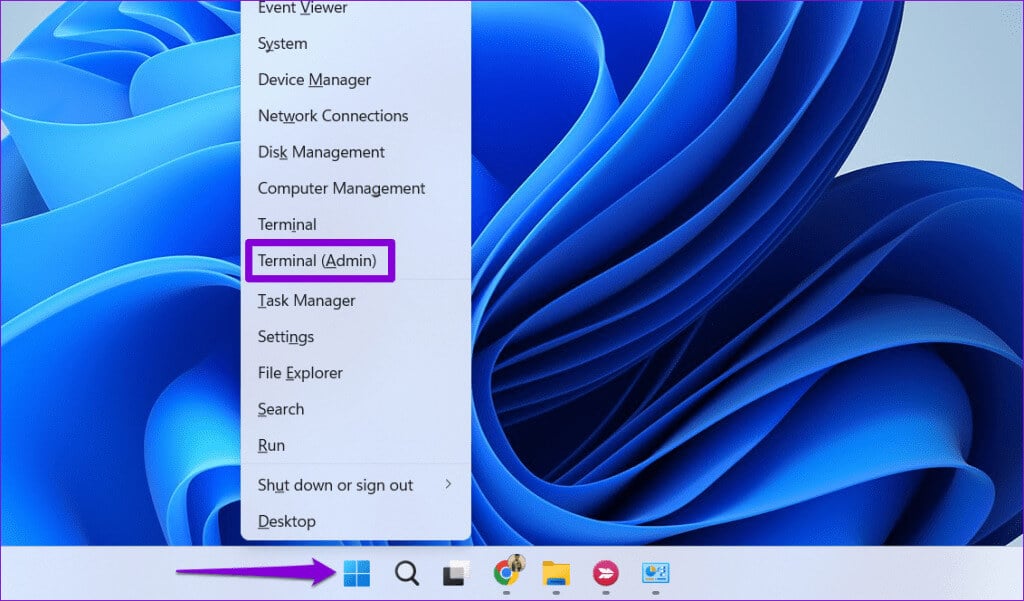
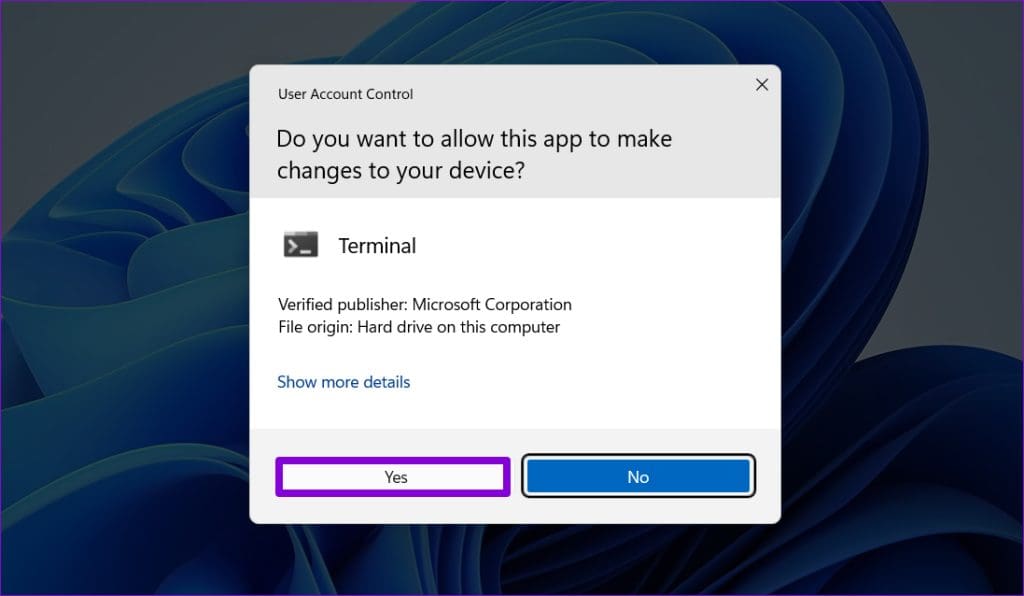
SFC / scannow
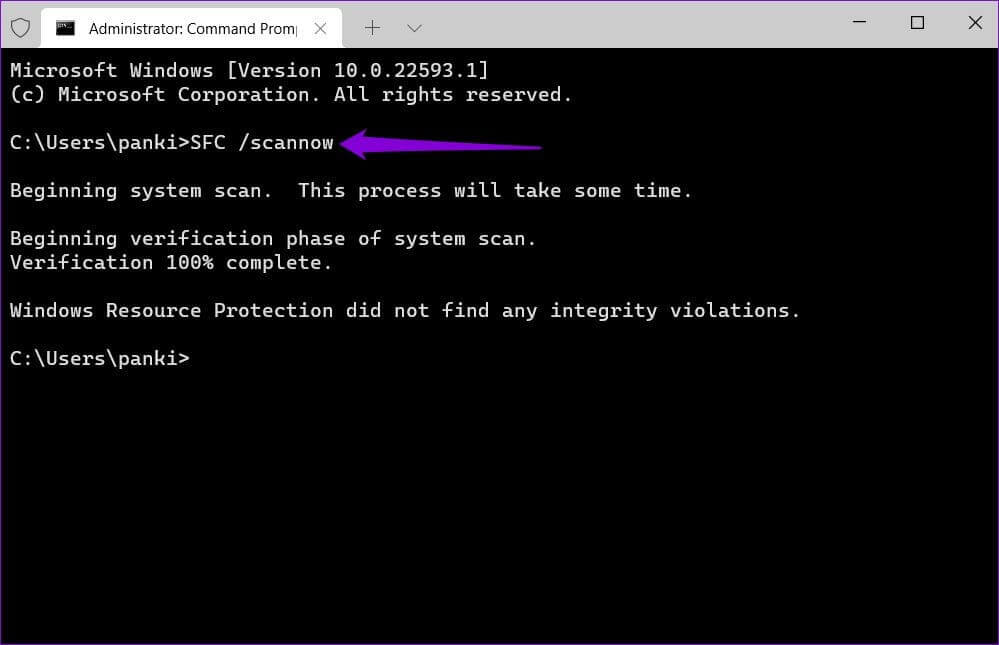
DISM /Online /Cleanup-Image /CheckHealth DISM /Online /Cleanup-Image /ScanHealth DISM /Online /Cleanup-Image /RestoreHealth
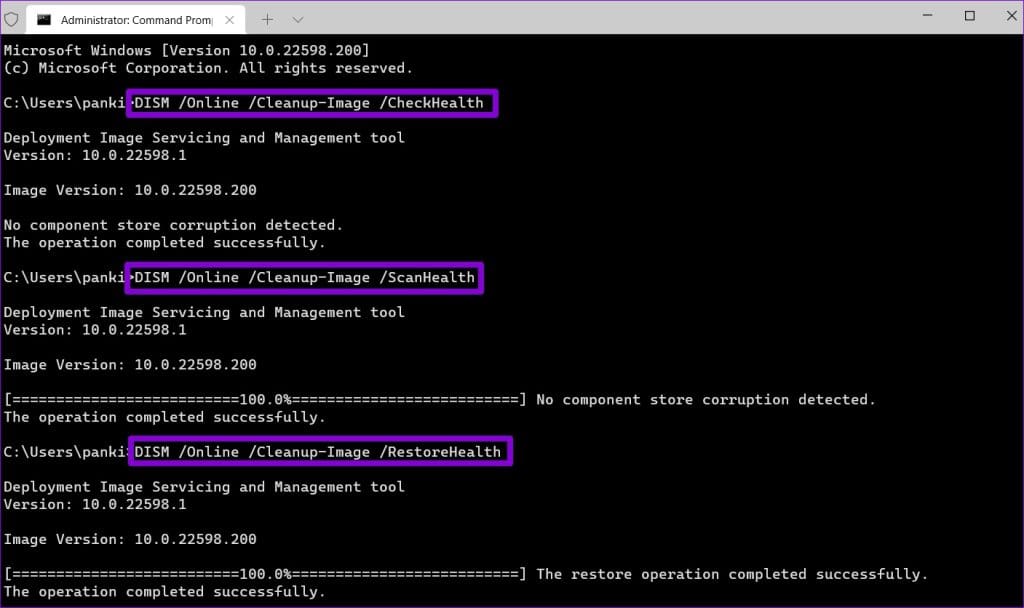
6. Tilbakestill Windows-oppdateringskomponenter
Tilbakestilling av Windows Update-komponenter er en effektiv måte å fikse problemer med systemoppdateringer på. Så hvis alt annet mislykkes, kan du bruke følgende trinn for å tilbakestille Windows Update-komponenter som en siste utvei.
Trinn 1: Trykk på Windows søkeikon Skriv inn på oppgavelinjen kraftskall, velg deretter Kjør som administrator.
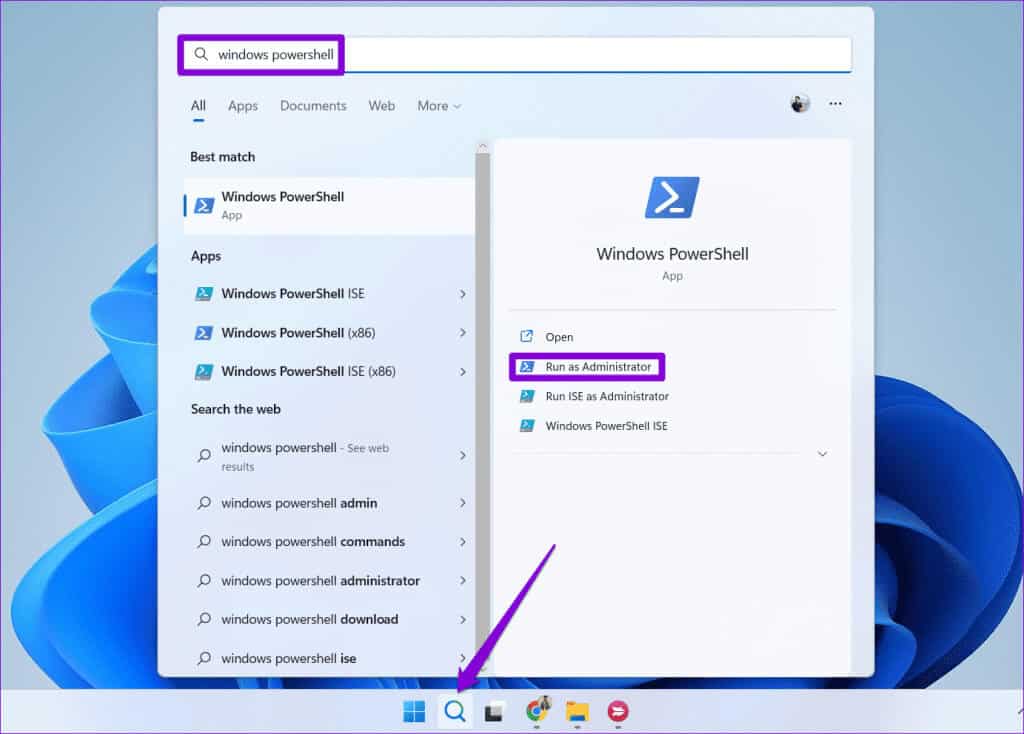
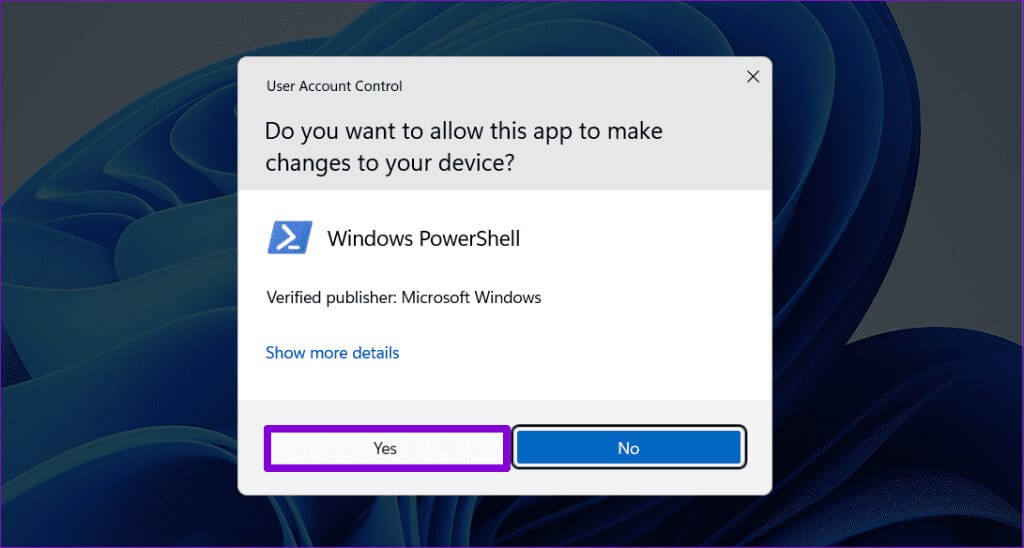
Steg 3: på Kontrollenhet, Kjør følgende kommandoer én etter én, og trykk deretter Enter Etter hver kommando:
net stop wuauserv net stop cryptSvc net stop bits net stop msiserver ren C:\Windows\SoftwareDistribution SoftwareDistribution.old ren C:\Windows\System32\catroot2 catroot2.old net start wuauserv net start cryptSvc net start bits net start msiserver
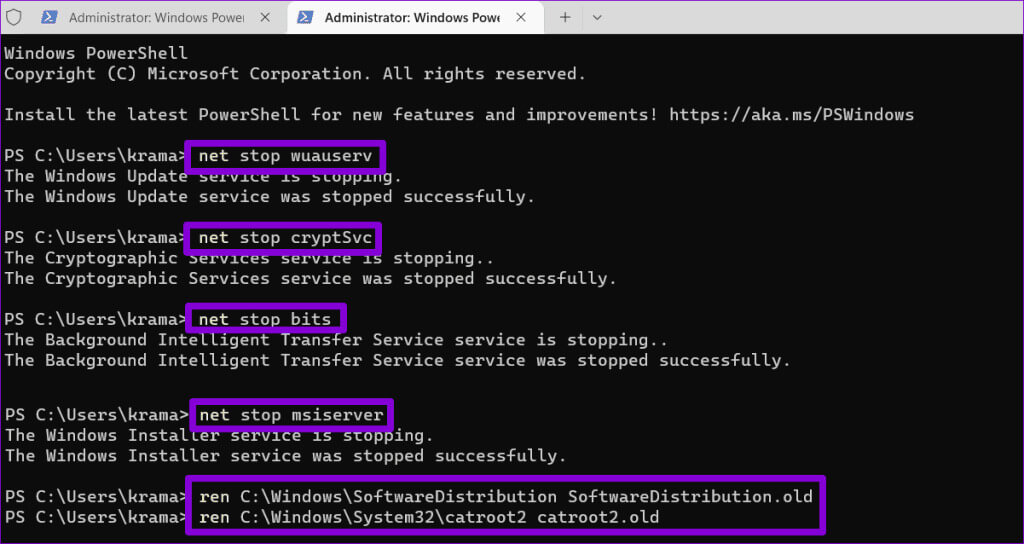
Start datamaskinen på nytt etter å ha kjørt kommandoene ovenfor. Etter det skal ikke Windows lenger be deg om å installere den samme oppdateringen.
Ingen flere re-oppdateringer
Slike problemer med Windows-oppdateringer kan være irriterende, men det er viktig å ikke ignorere dem. Vi håper et av tipsene ovenfor hjalp deg med å fikse Windows ved å fortsette å installere den samme oppdateringen.